사용 중인 Windows상에서 DISM.exe 또는 imagex.exe 명령으로 백업은 불가능하지만.
VSS를 활용하여 Shadow Snapshot 폴더로 C:를 링크시켜서 백업하면 가능합니다.
Windows 10은 WMIC가 잘되므로 통과
Windows 11 26100은 WMIC파일이 필요합니다.
C:\Windows\System32\wbem\WMIC.exe 위치에 퐁당 해줘도 됩니다.
VSS 서비스가 실행 되어야하며 백업 작업 이후에는 불필요한 서비스 이므로 서비스 중지가 필요합니다.
시작: wmic service where name="VSS" call startservice
중지: wmic service where name="VSS" call stopservice
C:와 동일한 Shadow Snapshot ShadowID 만들기와 링크 폴더 만들기 --이또한 작업 이후에는 불필요하므로 삭제합니다.
for /f "tokens=3" %%s in ('"wmic.exe shadowcopy call create ClientAccessible,"C:\""^|Findstr ShadowID') Do Call :CopyRegistry %%s
exit /b %%s
Set VSSID=%~1
REM 왼쪽 문자 확인 {
If not (%VSSID:~,1%) == ({) echo. "유효한 스냅샷이 생성되지 않았습니다." & Exit /b
echo.&echo.
for /f "tokens=2 delims=:" %%s in ('"vssadmin list shadows /Shadow=%VSSID%"^|FindStr GLOBALROOT') Do Set VSSVOL=%%s
mklink /d C:\VSS_Snapshot %VSSVOL%\
echo.VSS_Snapshot 만들기 성공. (볼륨ID=%VSSID%)
백업 명령
imagex.exe의 경우 C:를 D:에 백업하는 예
imagex /capture C:\VSS_Snapshot D:\DISM_Backup\C_backup.wim "First backup" /norpfix /check /verify
DISM 명령으로 하는 경우 C:를 D:에 백업하는 예
dism /Capture-Image /ImageFile:D:\DISM_Backup\C_backup.wim /CaptureDir:C:\VSS_Sna pshot /Name:"Windows-First backup" /Description:"%DATE% OnekeyBR"
모든 작업이 마무리되면 만들어진 Shadows도 삭제해야 합니다.
C:에 만들어진 Shadow 삭제 예
vssadmin Delete Shadows /For=C: /All /Quiet
위와 같은 조건하에서 사용 중인 윈도우를 백업할 수 있습니다.
설명을 최대한 간단히 적었으므로 부족한 부분이 있을 수 있는데.
많은 검색을 통하여 직접 만들어 보시기 바랍니다.
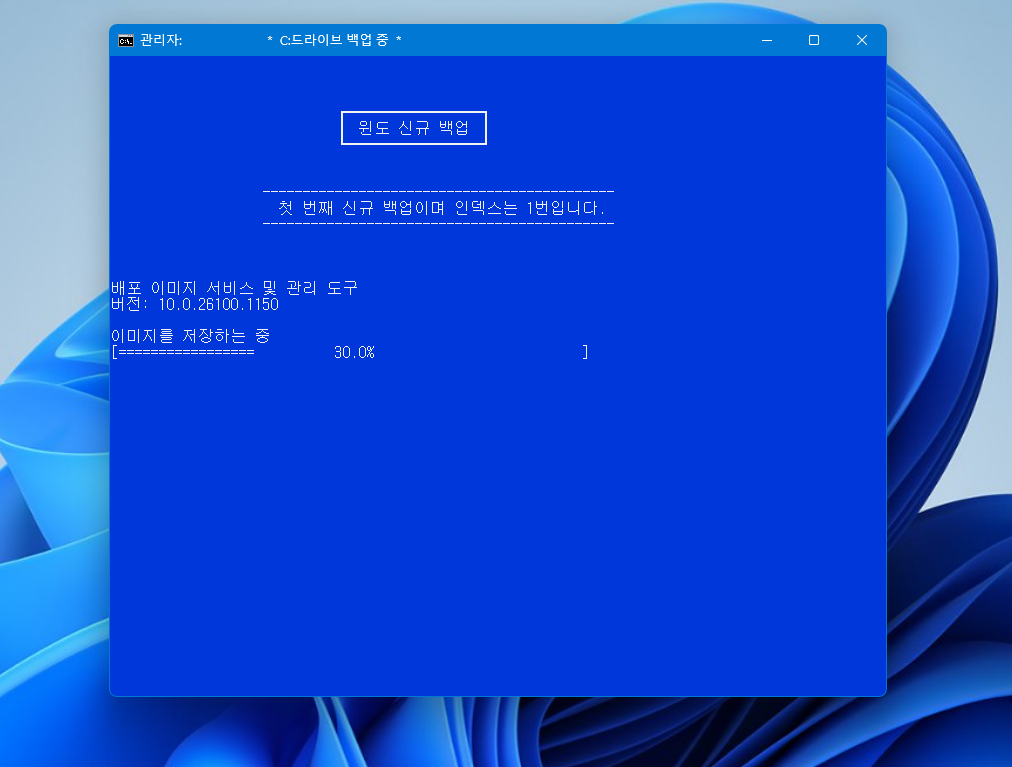
'유용한 배치파일' 카테고리의 다른 글
| Windows 설치 년 월 표시 (1) | 2025.02.12 |
|---|---|
| diskinfo (0) | 2024.10.23 |
| UEFI 부팅 파일 생성 (0) | 2024.08.02 |
| 하드 디스크 미러링 (2) | 2024.06.05 |
| 바로가기 만들기 (4) | 2024.03.08 |